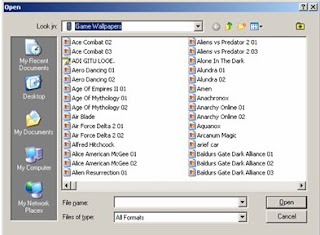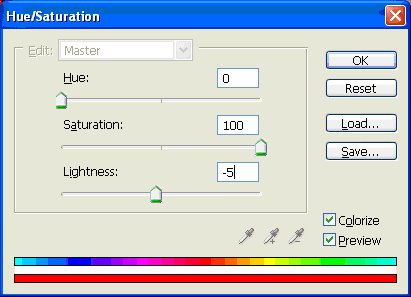LAYER STYLE
Cara memunculkan kotak dialog layer style adalah sebagai berikut.
a. Pilih layer dalam menu bar.
b. Pilih layer style dan klik salah satu dari layer style.
c. Maka muncul tampilan kotak dialog layer style seperti di bawah ini.
Cara menggunakan kotak dialog layer style adalah sebagai berikut.
a. Pilih style yang diinginkan pada jenis style.
b. Isi centang pada kotak centang pada jenis style.
c. Atur parameter dari style yang dipilih.
Efek ini hampir sama dengan drop shadow, perbedaannya adalah bayangan akan berada pada sisi dalam objek. Parameter yang dimiliki adalah sama dengan drop shadow.
c. Outer Glow
Efek ini merupakan simulasi penyinaran dari belakang objek yang sering disebut dengan back-lighting. Efek ini terjadi jika sinar terhalang oleh objek. Efek ini digunakan dengan tujuan untuk memberikan kesan kontras permukaan objek yang gelap dengan latar belakang objek yang gelap juga. Pengaturan parameter outer glow meliputi warna sinar, teknik, ukuran dan kontur.
d. Inner Glow
Efek ini hamper sama dengan outer glow, perbedaannya yaitu efek sinar terdapat pada sisi dalam objek. Pengaturan parameter style ini sama dengan parameter outer glow.
e. Bevel And Emboss
Efek ini merupakan efek tiga dimensi. Pengaturan parameternya meliputi style, teknik, arah bayangan dan ukuran.
f. Satin
Efek ini merupakan simulasi perpaduan antara highlight dan shadow pada sisi dalam objek. Pengaturan parameter efek ini meliputi arah, jarak, ukuran dan kontur.
g. Color Overlay
Efek ini yaitu pemberian warna pada objek. Pengaturan parameternya meliputi warna dan tingkat kepekaan warna atau opacity.
h. Gradient Overlay
Efek ini memberikan gradasi warna pada objek. Pengaturan parameter meliputi kepekaan warna, jenis gradasi, arah gradasi, dan skala gradasi.
i. Pattern Overlay
Efek ini memberikan efek pattern pada objek. Pengaturan parameter meliputi kepekaan pattern, jenis pattern dan skala pattern.
j. Stroke
Efek ini memberikan garis tepi atau outline pada sisi objek. Pengaturan parameternya meliputi ukuran, posisi, kepekaan warna dan jenis warna.
BLENDING
b) Pilih layer style dan klik Blending Options.
c) Maka akan muncul kotak dialog Layer Style dengan jenis style blending.
FILTER
Cara memberi efeks pada gambar dengan menggunkan Filter
1. Klik layer yang ingin ditransformasi pada Layer Palette.
2. Pilih Filter pada menu.
Di dalam layer style terdapat efek-efek yang dapat dipadukan sehingga menjadi sebuah efek yang luar biasa. Kotak dialog layer style terdiri dari bermacam-macam style dan semua parameter dari style.
Cara memunculkan kotak dialog layer style adalah sebagai berikut.
a. Pilih layer dalam menu bar.
b. Pilih layer style dan klik salah satu dari layer style.
c. Maka muncul tampilan kotak dialog layer style seperti di bawah ini.
Atau dengan klik tanda yang terletak dibawah jendela layer maka akan tampak menupilihan seperti berikut dan pilih pada menu tersebut.
Cara menggunakan kotak dialog layer style adalah sebagai berikut.
a. Pilih style yang diinginkan pada jenis style.
b. Isi centang pada kotak centang pada jenis style.
c. Atur parameter dari style yang dipilih.
Jenis-jenis style ada efek-efek yang dimiliki layer style yang dapat digunakan ke dalam objek kerja, yaitu:
a. Drop ShadowEfek ini akan menambahkan efek bayangan kabur atau blur pada sisi belokan objek. Drop Shadow memiliki beberapa parameter yang dapat diatur meliputi jarak objek dengan bayangan, penyebaran bayangan, arah sinar dan bentuk konturnya.
b. Inner ShadowEfek ini hampir sama dengan drop shadow, perbedaannya adalah bayangan akan berada pada sisi dalam objek. Parameter yang dimiliki adalah sama dengan drop shadow.
c. Outer Glow
Efek ini merupakan simulasi penyinaran dari belakang objek yang sering disebut dengan back-lighting. Efek ini terjadi jika sinar terhalang oleh objek. Efek ini digunakan dengan tujuan untuk memberikan kesan kontras permukaan objek yang gelap dengan latar belakang objek yang gelap juga. Pengaturan parameter outer glow meliputi warna sinar, teknik, ukuran dan kontur.
d. Inner Glow
Efek ini hamper sama dengan outer glow, perbedaannya yaitu efek sinar terdapat pada sisi dalam objek. Pengaturan parameter style ini sama dengan parameter outer glow.
e. Bevel And Emboss
Efek ini merupakan efek tiga dimensi. Pengaturan parameternya meliputi style, teknik, arah bayangan dan ukuran.
f. Satin
Efek ini merupakan simulasi perpaduan antara highlight dan shadow pada sisi dalam objek. Pengaturan parameter efek ini meliputi arah, jarak, ukuran dan kontur.
g. Color Overlay
Efek ini yaitu pemberian warna pada objek. Pengaturan parameternya meliputi warna dan tingkat kepekaan warna atau opacity.
h. Gradient Overlay
Efek ini memberikan gradasi warna pada objek. Pengaturan parameter meliputi kepekaan warna, jenis gradasi, arah gradasi, dan skala gradasi.
i. Pattern Overlay
Efek ini memberikan efek pattern pada objek. Pengaturan parameter meliputi kepekaan pattern, jenis pattern dan skala pattern.
j. Stroke
Efek ini memberikan garis tepi atau outline pada sisi objek. Pengaturan parameternya meliputi ukuran, posisi, kepekaan warna dan jenis warna.
BLENDING
Blending merupakan salah satu dari style yang dimiliki oleh Layer Style. Fungsi efek blending adalah untuk membuat gambar transparan. Pengaturan parameternya adalah blend mode, opacity, fill opacity. Cara memunculkan kotak dialog Blending adalah sebagai berikut:
a) Pilih layer dalam menu bar.b) Pilih layer style dan klik Blending Options.
c) Maka akan muncul kotak dialog Layer Style dengan jenis style blending.
FILTER
Di dalam menu Filter terdapat banyak pilihan efek yang dimiliki oleh adobe photoshop. Efek-efek ini sangat bermanfaat sekali apabila membuat sebuah design grafis. Pilihan filter yang dimiliki oleh Adobe Photoshop antara lain: Paint Daubs, Extract, Filter Gallery, Liquify, Patern Maker. Selain itu terdapat juga pilihan menu efek yang lainnya seperti Artistic, Blur, Brush Strokes, Distort, Noise, Pixelate, Render, Sharpen, Sketch, Stylize, Texture, Video, Other dan Digimarc.
Cara memberi efeks pada gambar dengan menggunkan Filter
1. Klik layer yang ingin ditransformasi pada Layer Palette.
2. Pilih Filter pada menu.
3. Pilih jenis efek yang ingin digunakan, gambar pada layer yang dipilih akan berubah sesuai dengan efek yang dipilih atau muncul form dari efek yang dipilih. Seting pada form dari efek yang dipilih sesuai dengan kebutuhan. Klik Ok.